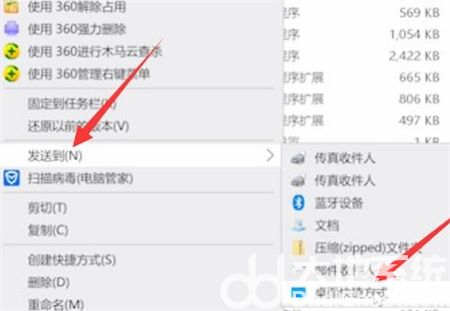华硕windows10下载软件不在桌面怎么办,此问题一般是新手第一次使用华硕win10笔记本的时候碰到的。当用户安装软件的时候如果没有选择桌面路径的话用户可能没办法在桌面看到安装的软件,下面就是关于华硕windows10下载软件不在桌面解决方法,大家如果碰到一样的情况,就参考它吧。
华硕windows10下载软件不在桌面怎么办
1、首先打开桌面此电脑,然后依次选择自己软件的“安装路径”。
2、我们以c盘中的软件举例,首先顶级“c盘”。
3、然后点击“program files”文件夹。
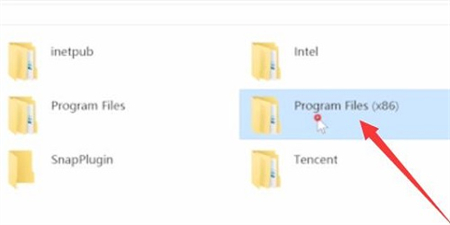
4、然后找到你要的软件文件双击进入。
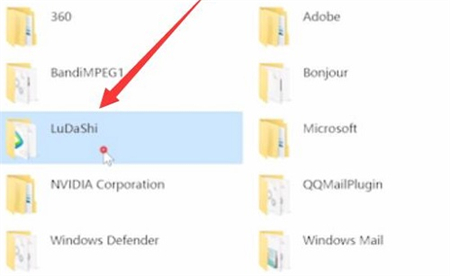
5、最后找到里面的.exe执行文件,右击选择“发送到—桌面快捷方式”即可。